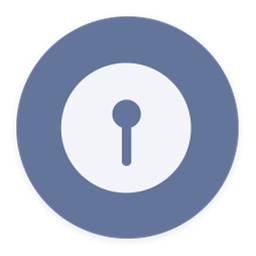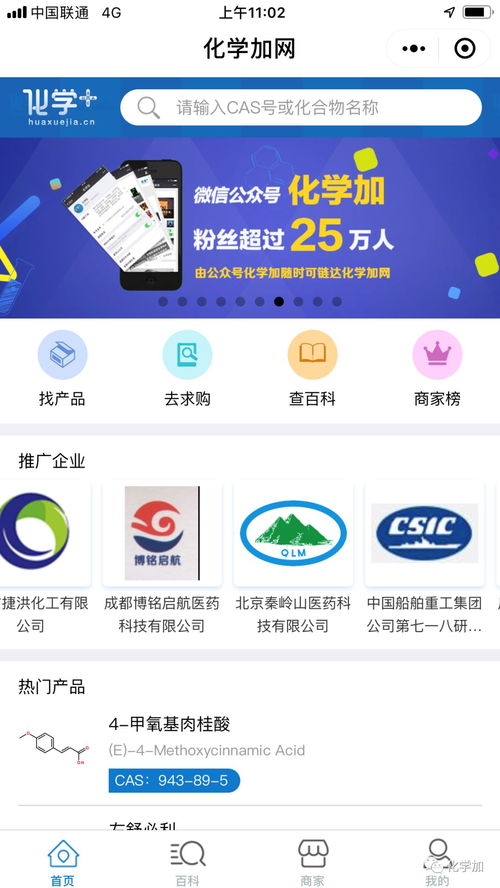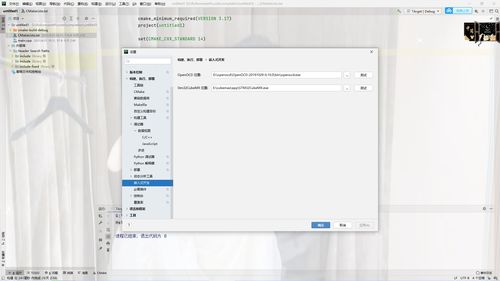一键搞定!如何在手机桌面添加百度搜索框
在现代社会,智能手机已成为我们日常生活中不可或缺的工具。无论是查找信息、浏览网页还是进行学术研究,搜索引擎都扮演着至关重要的角色。为了方便用户更快捷地使用搜索引擎,许多手机用户希望在桌面直接添加一个百度搜索框。本文将详细介绍如何在手机桌面上添加百度搜索框,以满足那些对这一功能感兴趣的用户的需求。

首先,我们需要明确的是,不同品牌和操作系统的手机可能会有略微不同的操作步骤,但整体流程大同小异。以下将分别介绍在几种常见手机系统下的操作步骤。

华为手机用户
使用EMUI系统(以华为P20 Pro为例,EMUI 10.0.0)
1. 解锁手机:首先,我们需要解锁手机屏幕,确保可以进行后续操作。
2. 进入桌面编辑模式:用手指长按手机屏幕的空白处,直到屏幕下方出现功能选项。
3. 选择“窗口小工具”:在底部弹出的功能选项中,点击进入“窗口小工具”。
4. 查找百度搜索框:在窗口小工具列表中,向右滑动屏幕,直到找到“百度搜索框”。
5. 添加搜索框:点击“百度搜索框”后,选择一种你喜欢的搜索框风格,然后将其拖动到手机屏幕的任意位置。
6. 完成设置:释放拖动的手指后,搜索框就会出现在你的手机桌面上了。此时,你可以直接点击搜索框进行搜索。
使用HarmonyOS系统(以华为Mate 50为例,HarmonyOS 3.0.0)
1. 打开百度APP:首先,打开百度APP并登录你的账号。
2. 进入设置:在百度APP的“我的”页面中,找到并点击顶部的“设置”选项。
3. 进入快捷方式设置:在设置页面中,找到并点击“快捷方式设置”。
4. 添加小组件:在快捷方式设置页面中,点击“添加小组件到桌面”。
5. 完成添加:在弹出的窗口中,点击“添加”按钮,百度搜索框就会出现在你的手机桌面上了。
其他安卓手机用户
通用步骤
1. 解锁手机:同样,首先解锁手机屏幕。
2. 进入桌面编辑模式:长按手机屏幕的空白处,直到屏幕下方或上方弹出功能选项。
3. 查找“窗口小工具”或“小组件”:根据手机品牌的不同,这个功能可能被命名为“窗口小工具”、“小组件”或类似的名称。
4. 查找百度搜索框:在窗口小工具或小组件列表中,找到并点击“百度搜索框”。
5. 添加搜索框:选择你喜欢的搜索框风格,并将其拖动到手机屏幕的任意位置。
6. 完成设置:释放拖动的手指后,搜索框就会出现在你的手机桌面上了。
苹果iPhone用户
需要注意的是,由于iOS系统的封闭性,苹果iPhone用户无法直接通过系统自带的功能添加百度搜索框到桌面。但是,你可以通过一些第三方应用来实现类似的功能,比如使用百度APP的快捷方式或小组件功能(如果支持的话)。不过,这些功能可能需要你在使用前进行一定的设置和授权。
注意事项
1. 手机系统版本:不同手机品牌的系统更新速度和版本可能有所不同,因此操作步骤可能会有所差异。请确保你按照自己手机型号和系统版本的具体步骤进行操作。
2. 百度APP版本:同样,百度APP的版本也会影响添加搜索框的操作步骤。如果你发现某个步骤在你的手机上无法执行,请尝试更新百度APP到最新版本。
3. 权限设置:在添加搜索框的过程中,可能需要你授予一些权限,比如访问桌面、访问通知栏等。请确保你同意这些权限请求,否则可能无法成功添加搜索框。
4. 桌面布局:在添加搜索框后,你可以根据自己的喜好调整其在桌面上的位置和大小。同时,你也可以通过拖动其他图标来重新布局你的桌面。
5. 删除搜索框:如果你不再需要桌面上的百度搜索框,可以通过长按搜索框并拖动到屏幕顶部的“删除”区域来将其移除。
额外功能
除了基本的搜索功能外,百度搜索框还可能提供一些额外的功能,比如:
语音搜索:你可以通过点击搜索框旁边的麦克风图标来进行语音搜索。
历史记录:搜索框下方可能会显示你最近的搜索记录,方便你快速找到之前搜索过的内容。
建议搜索:根据你的搜索历史和当前环境,搜索框可能会提供一些建议搜索内容,帮助你更快地找到所需信息。
总结
通过手机桌面添加百度搜索框,你可以更快捷地使用搜索引擎进行信息查找和学术研究。不同品牌和操作系统的手机在添加搜索框的步骤上可能略有差异,但整体流程相似。只需按照本文提供的步骤进行操作,你就可以轻松地将百度搜索框添加到你的手机桌面上了。希望这篇文章对你有所帮助!
- 上一篇: 11种有效去除甲醛的方法
- 下一篇: 观音诞的具体日期是几月几日?
-
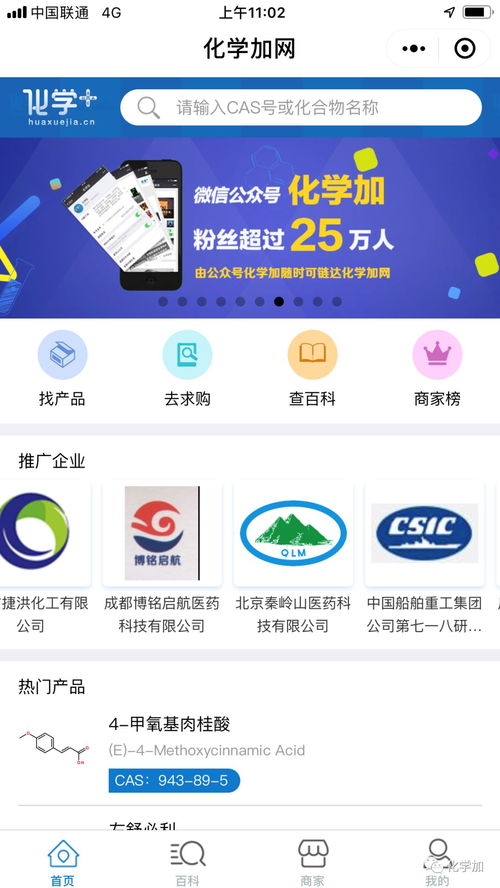 一键搞定!如何将微信小程序快捷添加到手机桌面资讯攻略10-25
一键搞定!如何将微信小程序快捷添加到手机桌面资讯攻略10-25 -
 一键下载百度至桌面,轻松畅享便捷搜索资讯攻略11-06
一键下载百度至桌面,轻松畅享便捷搜索资讯攻略11-06 -
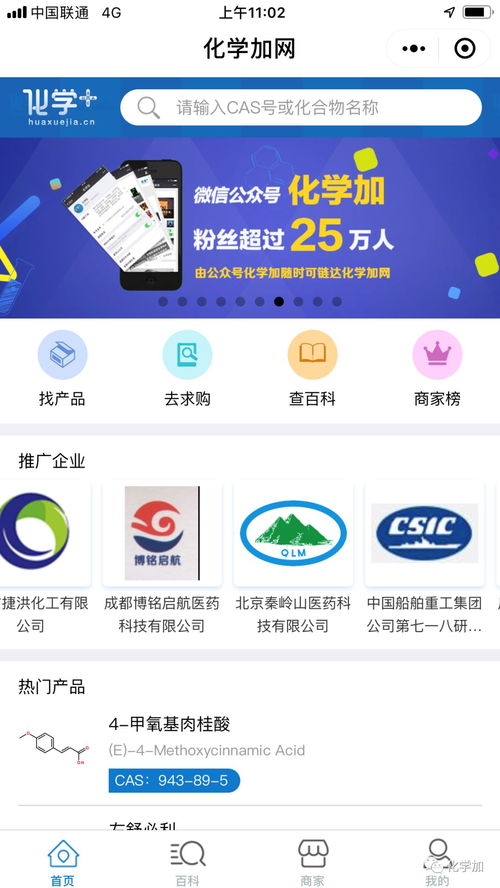 一键搞定!如何将微信小程序添加到手机桌面资讯攻略10-30
一键搞定!如何将微信小程序添加到手机桌面资讯攻略10-30 -
 怎样轻松实现?把百度的搜索栏添加到手机桌面!资讯攻略12-08
怎样轻松实现?把百度的搜索栏添加到手机桌面!资讯攻略12-08 -
 一键告别小米桌面冗余!轻松移除下方搜索栏,让你的手机界面更清爽资讯攻略10-24
一键告别小米桌面冗余!轻松移除下方搜索栏,让你的手机界面更清爽资讯攻略10-24 -
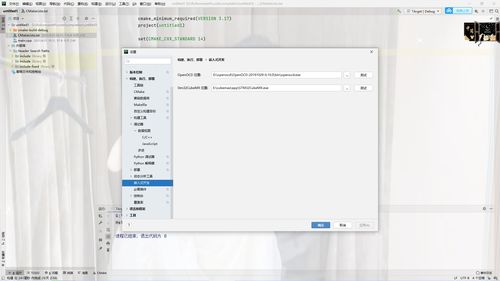 轻松几步,把百度添加到你的电脑桌面!资讯攻略11-05
轻松几步,把百度添加到你的电脑桌面!资讯攻略11-05